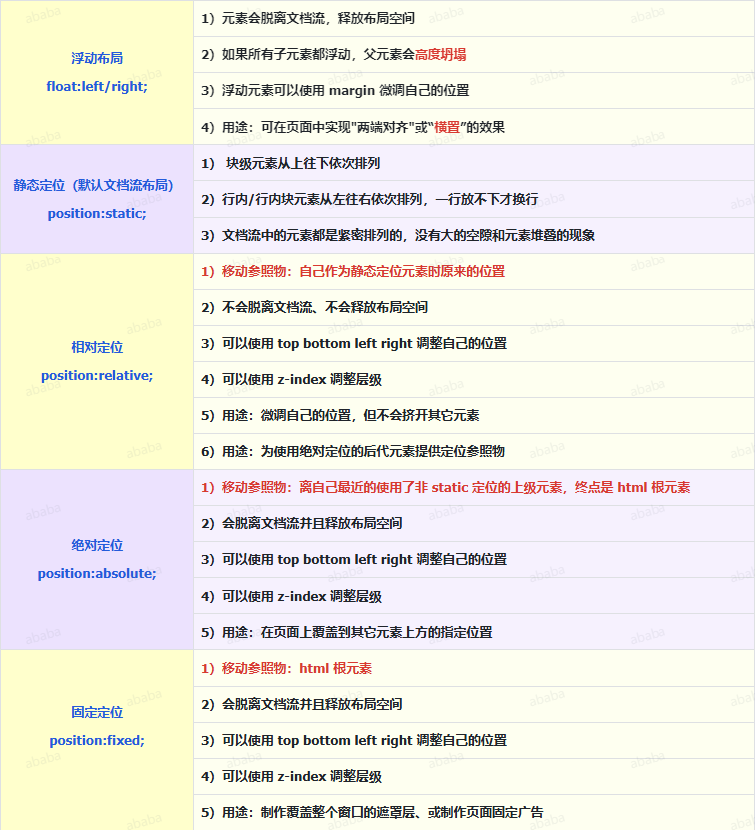静态定位(默认值) position:static;
就是默认的文档流布局,元素处于文档流中,只能依次排列,不能随意改变自己的位置
使用其他定位属性后,可以让元素通过 top/bottom/left/right 四个属性移动
层级 z-index:使用定位后,元素发生重叠时可以调整层级
- z-index 的值越大,层级越高,值大的元素会覆盖值小的元素
- 值为整数值,没有任何单位
- 默认值是 auto,可以看作是层级 0,z-index 还可以取负值
相对定位 position:relative;
移动参照物:元素自己原来的位置
- 不会脱离文档流并保留原有位置,还可以支撑父元素,不影响父级
- 与外间距 margin 的区别:margin 会影响其他元素,相对定位不会挤开兄弟元素,但可能会遮盖
- 常用于需要微调元素位置时使用
html
<!DOCTYPE html>
<html lang="en">
<head>
<meta charset="UTF-8">
<title>相对定位</title>
<style>
.fu {
background-color: #ff0;
}
.fu>div {
width: 100px;
height: 100px;
}
.z1 {
background-color: #f00;
/* 注意!要先加position才能移动位置 调整层级 */
position: relative;
z-index: 10;/*整数 默认0 数值越大 层级越高 */
left: 25px;
}
.z2 {
background-color: #0f0;
/*相对定位
移动参照物:自己原来的位置
不脱离文档流 不释放布局空间 也不会挤开其它元素*/
position: relative;
left: 50px;
bottom: 50px;
z-index: -1;
}
.z3 {
background-color: #00f;
}
</style>
</head>
<body>
<div class="fu">
<div class="z1"></div>
<div class="z2"></div>
<div class="z3"></div>
</div>
</body>
</html>绝对定位 position:absolute;
移动参照物:离自己最近的使用了非静态定位属性的上层元素
会一路向上找,终点是 html 根元素
- 绝对定位的元素会脱离文档流,释放布局空间
- 小技巧:"子绝父相"子元素使用绝对定位,父级设置相对定位后就可以变成子元素移动的参照物
html
<!DOCTYPE html>
<html lang="en">
<head>
<meta charset="UTF-8">
<title>绝对定位</title>
<style>
.fu {
background-color: #ff0;
position: relative;
width: 500px;
}
.fu>div {
width: 100px;
height: 100px;
}
.z1 {
background-color: #f00;
}
.z2 {
background-color: #0f0;
position: absolute;
top: 0;
right: 0;
}
.z3 {
background-color: #00f;
}
</style>
</head>
<body>
<div class="fu">
<div class="z1"></div>
<div class="z2"></div>
<div class="z3"></div>
</div>
</body>
</html>固定定位 position:fixed;
移动参照物:html 根元素(浏览器窗口)
- 固定定位也会脱离文档流
- 我们可以利用固定定位实现页面固定广告与撑满全屏的效果
html
<!DOCTYPE html>
<html lang="en">
<head>
<meta charset="UTF-8">
<title>固定定位</title>
<style>
.fu {
background-color: #ff0;
}
.fu>div {
width: 100px;
height: 100px;
}
.z1 {
background-color: #f00;
}
.z2 {
background-color: #0f0;
/* 固定定位 参照物为html元素 会脱离文档流 释放布局空间 */
position: fixed;
right: 0;
bottom: 0;
}
.z3 {
background-color: #00f;
}
</style>
</head>
<body>
<div class="fu">
<div class="z1"></div>
<div class="z2"></div>
<div class="z3"></div>
</div>
</body>
</html>4.5 布局方式总结